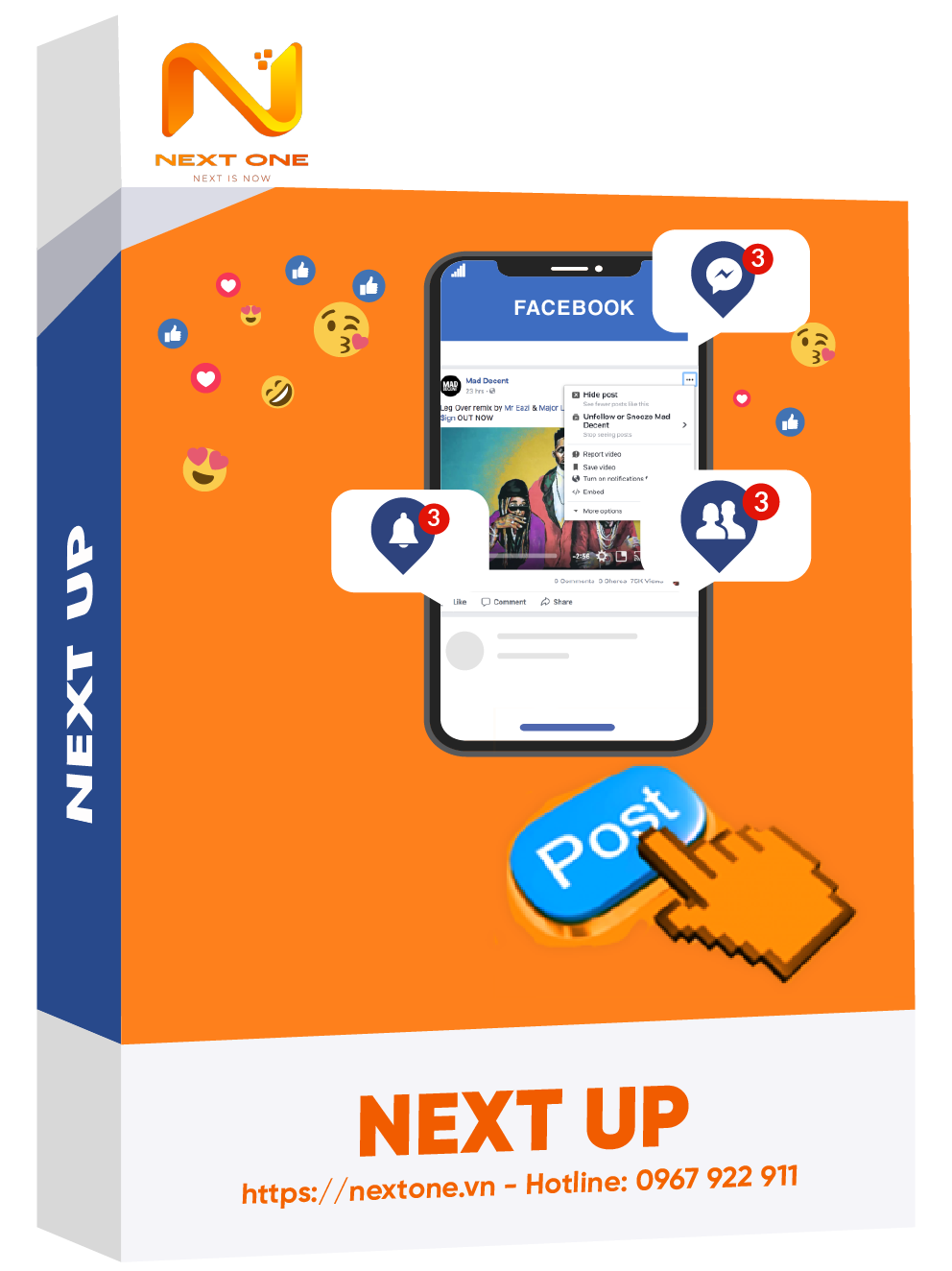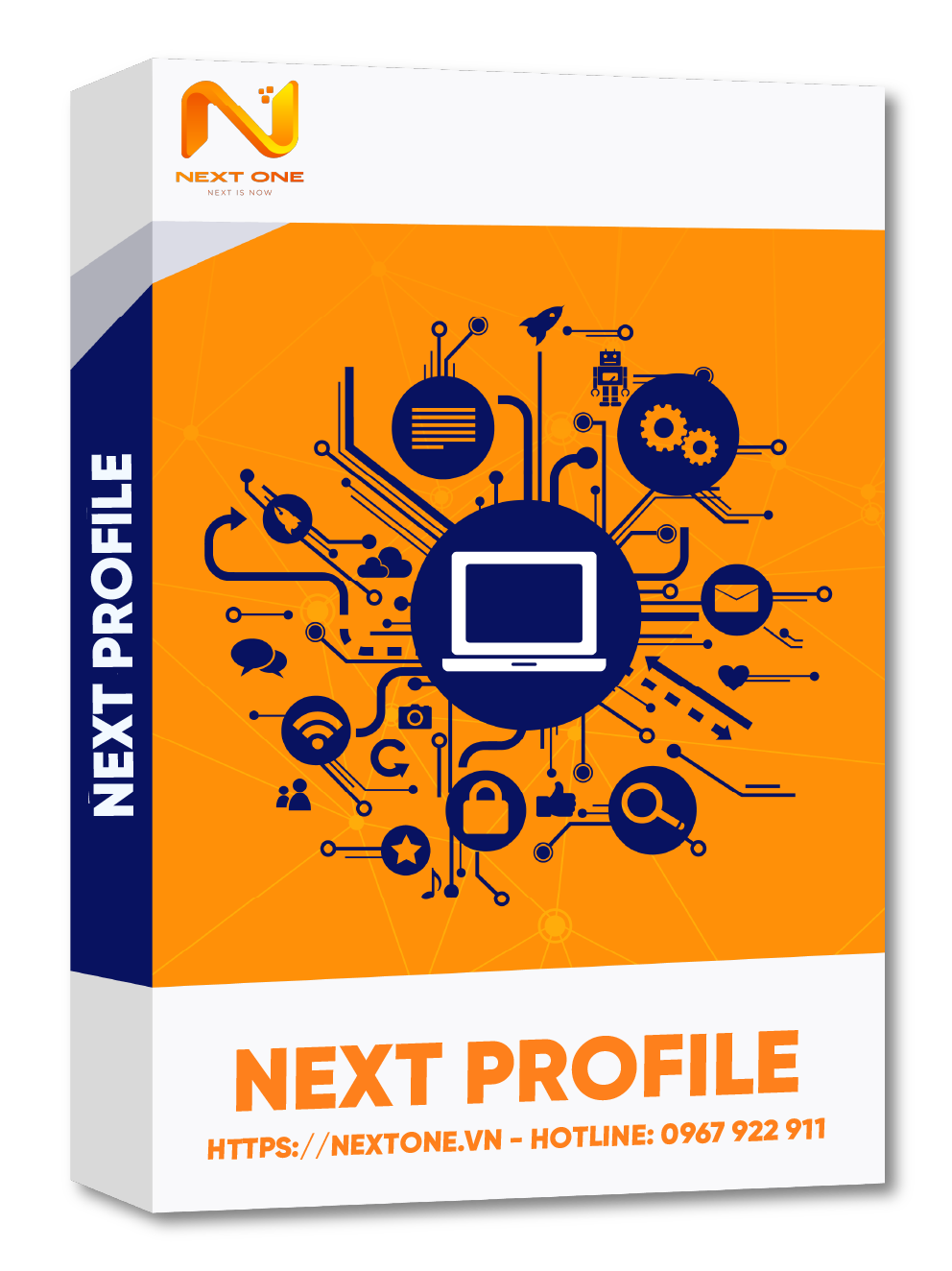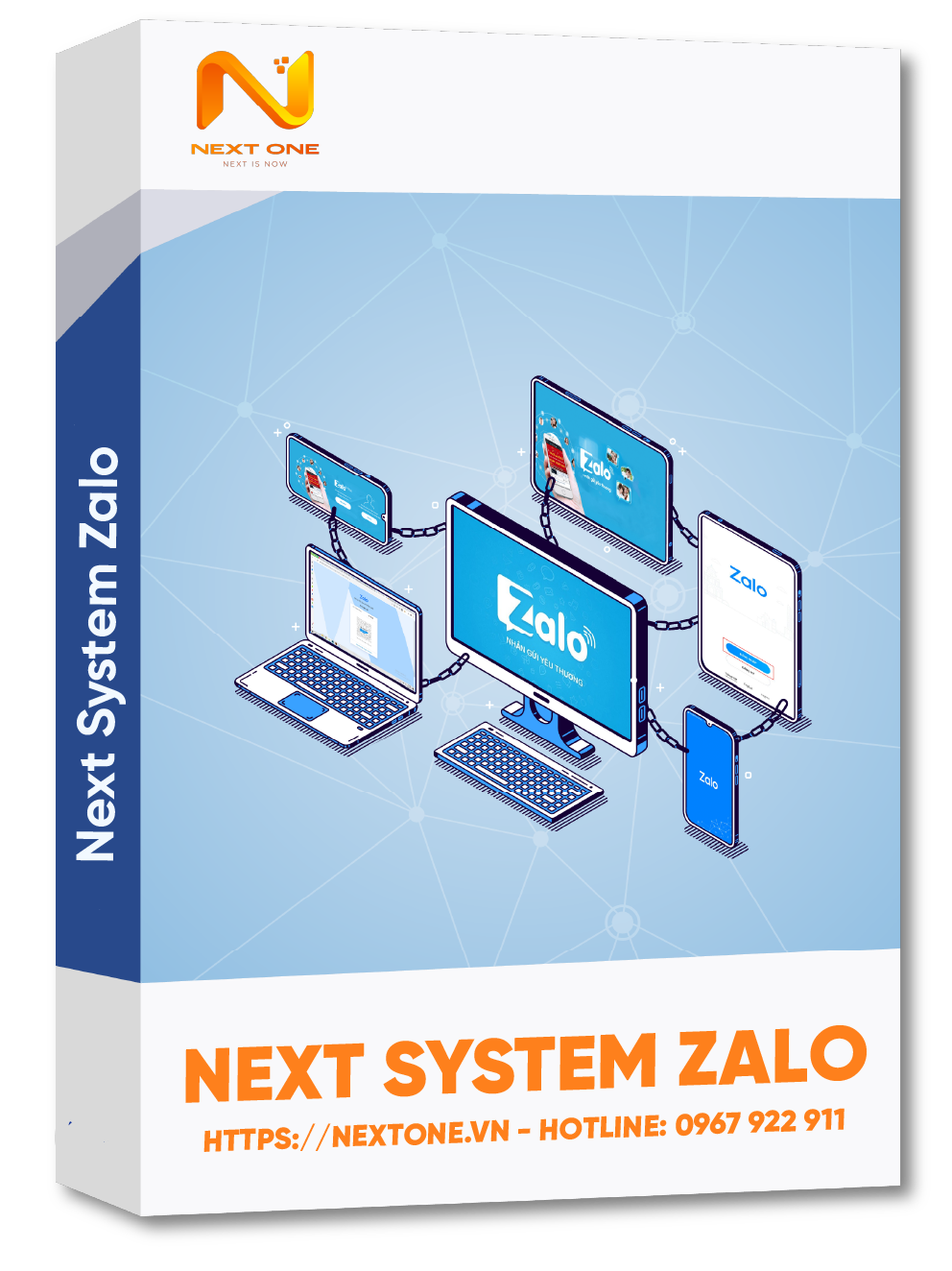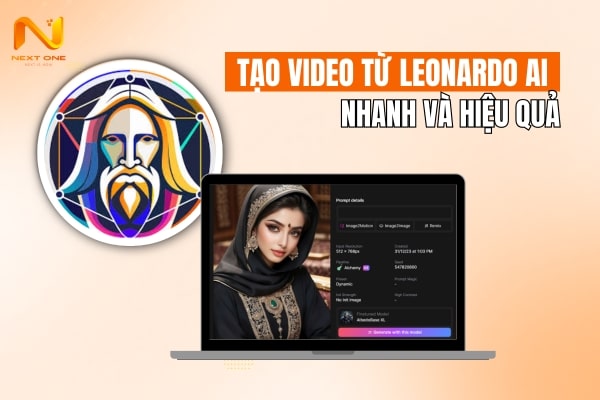Cách tạo video AI bằng Canva chi tiết cho người mới
Gia Khanh 21/08/2025
Bạn đang tìm cách biến hình ảnh hay ý tưởng thành video AI sinh động nhưng không biết bắt đầu từ đâu? Canva chính là công cụ giúp bạn thực hiện điều này mà không cần kỹ năng thiết kế chuyên nghiệp. Bài viết này, Next One sẽ hướng dẫn bạn chi tiết từng bước cách tạo video AI bằng Canva, kèm theo mẹo tối ưu để video của bạn nổi bật và hiệu quả hơn.
1. Canva AI là gì?
Canva vốn được biết đến như một công cụ thiết kế trực tuyến miễn phí, hỗ trợ hàng triệu người dùng toàn cầu trong việc tạo ra hình ảnh, thuyết trình, tài liệu và video. Gần đây, Canva đã bổ sung tính năng AI (trí tuệ nhân tạo) để giúp người dùng tạo video tự động dựa trên hình ảnh, văn bản hoặc dữ liệu có sẵn.
Điểm nổi bật của Canva AI nằm ở khả năng tạo video nhanh chóng chỉ với vài thao tác kéo thả. Người mới dù không biết về chỉnh sửa video phức tạp vẫn có thể làm ra một video đẹp mắt, chuyên nghiệp.

Tìm hiểu về Canva AI
Bên cạnh đó, Canva cũng tích hợp sẵn kho tài nguyên khổng lồ như nhạc nền, hình ảnh, template video, hiệu ứng nhằm giúp quá trình sáng tạo trở nên dễ dàng hơn.
Nếu bạn đang tò mò về cách tạo video AI từ ảnh hoặc muốn thử nghiệm việc tạo video thuyết trình bằng công cụ thông minh, Canva AI sẽ là lựa chọn cực kỳ phù hợp.
2. Hướng dẫn cách tạo video AI bằng Canva
Từ khái niệm cơ bản về Canva AI, chắc hẳn bạn đã hình dung được những lợi ích mà công cụ này mang lại. Vậy làm thế nào để tận dụng sức mạnh đó? Sau đây là hướng dẫn chi tiết từng bước mà Next One mang đến cho bạn:
Bước 1: Trên giao diện chính của Canva, tìm và chọn mục Ứng dụng ở thanh công cụ bên trái, sau đó chọn Nội dung Magic.

Tìm và chọn mục Ứng dụng, sau đó chọn Nội dung Magic.
Bước 2: Trong phần Nội dung Magic, bạn chọn Video và nhập mô tả chi tiết về video bạn muốn tạo. Sau đó, nhấn Tạo video để bắt đầu.
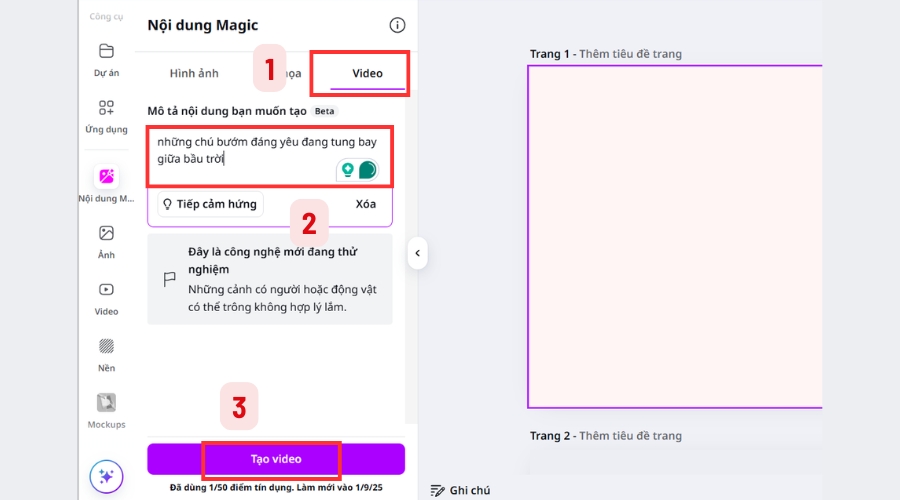
Nhập mô tả chi tiết về video
Bước 3: Hệ thống AI của Canva sẽ xử lý yêu cầu và tạo video cho bạn. Quá trình này thường mất khoảng 2 phút.
Bước 4: Khi video đã sẵn sàng, bạn chỉ cần nhấp vào để thêm nó vào trang thiết kế. Tại đây, bạn có thể thỏa sức sáng tạo bằng cách thêm chữ, hình ảnh, hoặc các hiệu ứng đồ họa khác.
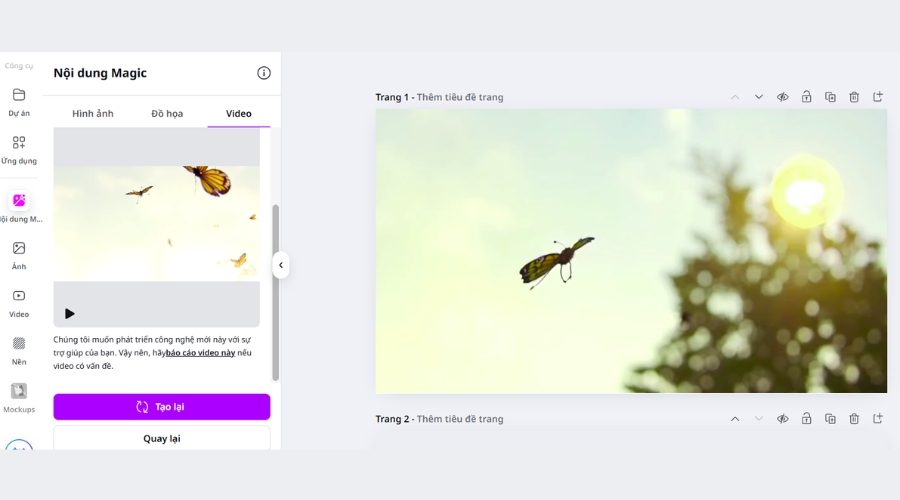
Thêm thắt nội dung hoặc icon nếu muốn
Bước 5: Sau khi hoàn tất chỉnh sửa, chọn Chia sẻ ở góc trên cùng bên phải. Tiếp tục chọn Tải xuống, chọn định dạng Video MP4 và nhấn Tải xuống để lưu video về máy hoặc chia sẻ trực tiếp.
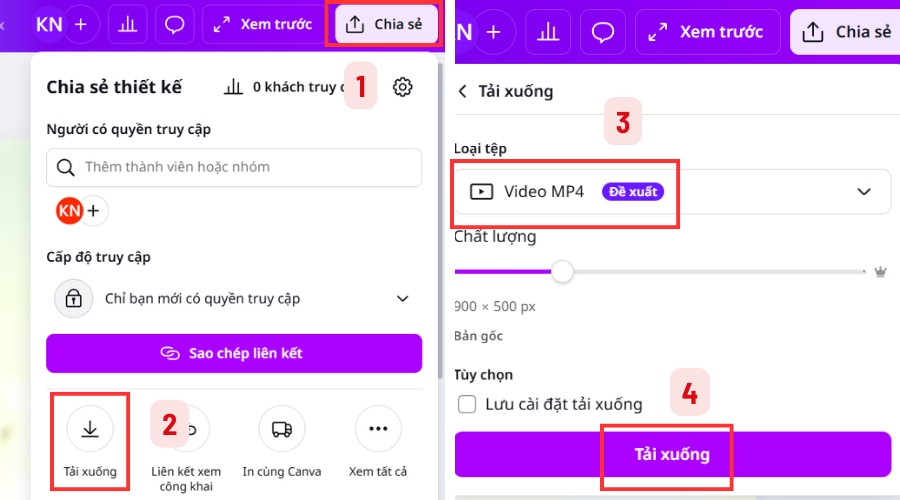
Lưu video và chia sẻ
Với các bước trên, bạn có thể dễ dàng tạo ra những video độc đáo bằng AI trên Canva.
3. Ưu và nhược điểm khi tạo video AI bằng Canva
Dù Canva mang lại nhiều tiện ích, nhưng cũng như mọi công cụ khác, tính năng tạo video bằng robot trí tuệ nhân tạo vẫn có những hạn chế nhất định. Để có cái nhìn khách quan, hãy cùng Next One tìm hiểu những ưu và nhược điểm của công cụ này trước khi bắt tay vào thực hiện nhé.
Ưu điểm:
- Dễ sử dụng: Canva thiết kế giao diện trực quan nên rất phù hợp với người mới.
- Kho tài nguyên phong phú: Ứng dụng có kho hình ảnh, âm nhạc, video mẫu đa dạng.
- Tiết kiệm thời gian: Tính năng AI giúp bạn rút ngắn đáng kể thời gian tạo video, chỉ trong vài phút là đã có ngay kết quả như ý.
- Đa nền tảng: Dễ dàng truy cập trên mọi nền tảng thông qua trình duyệt máy tính, app mobile.
Nhược điểm:
- Giới hạn tính năng trong bản miễn phí: Một số hiệu ứng, mẫu đẹp chỉ có ở bản Pro.
- Chất lượng AI chưa hoàn hảo: Với video phức tạp, Canva AI có thể chưa mượt như các phần mềm chuyên nghiệp.
- Phụ thuộc vào internet: Canva hoạt động trực tuyến, nếu mạng yếu quá trình chỉnh sửa sẽ chậm.
Dù còn hạn chế, nhưng với người mới thì tạo video AI Canva vẫn là lựa chọn hợp lý để bắt đầu.
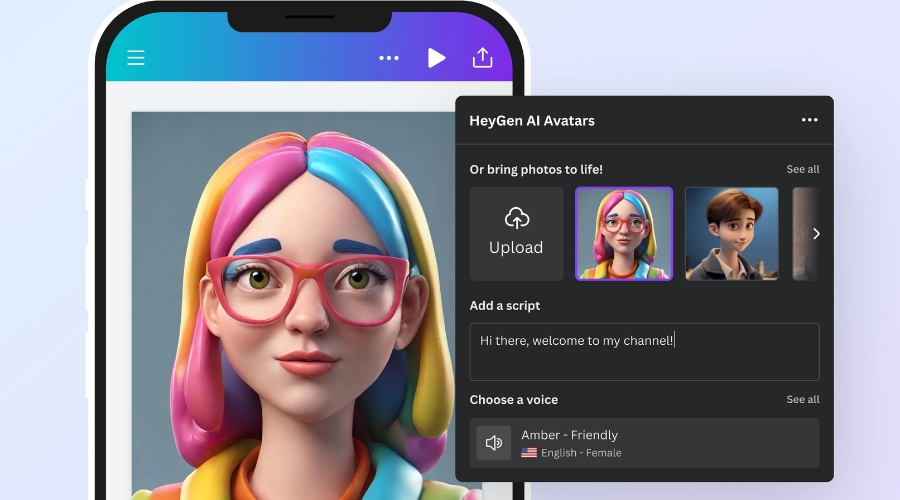
Ưu và nhược điểm khi tạo video AI bằng Canva
4. Mẹo tối ưu video AI trong Canva
Sau khi nắm được ưu và nhược điểm, bạn có thể áp dụng một số mẹo hữu ích sau để video trở nên thu hút và ấn tượng hơn. Những điều sau sẽ đảm bảo bạn tận dụng tối đa những gì Canva mang lại:
- Chọn template phù hợp: Thay vì chọn ngẫu nhiên, bạn hãy chọn mẫu gần với mục đích sử dụng như giới thiệu sản phẩm, video học tập, hoặc chia sẻ trên mạng xã hội.
- Giữ nội dung ngắn gọn: Video AI thường hiệu quả nhất khi ngắn từ 30 giây đến 2 phút. Điều này sẽ giúp cho người xem dễ tiếp nhận hơn so với video dài.
- Sử dụng hình ảnh chất lượng cao: Nếu bạn thử cách tạo video AI từ ảnh, hãy đảm bảo ảnh sắc nét để video trông chuyên nghiệp.
- Tận dụng âm nhạc: Một bản nhạc nền phù hợp sẽ khiến video lôi cuốn hơn nhiều.
- Tùy chỉnh màu sắc đồng bộ: Bạn cần phải giữ phong cách nhất quán, đặc biệt nếu bạn làm video cho thương hiệu.
- Xuất video ở độ phân giải cao: Canva có hỗ trợ tải xuống chất lượng HD. Thế nên, bạn hãy ưu tiên lựa chọn này để hình ảnh rõ nét.
Những mẹo nhỏ này sẽ giúp bạn tạo video AI bằng Canva không chỉ nhanh mà còn mang lại giá trị thật sự cho người xem.
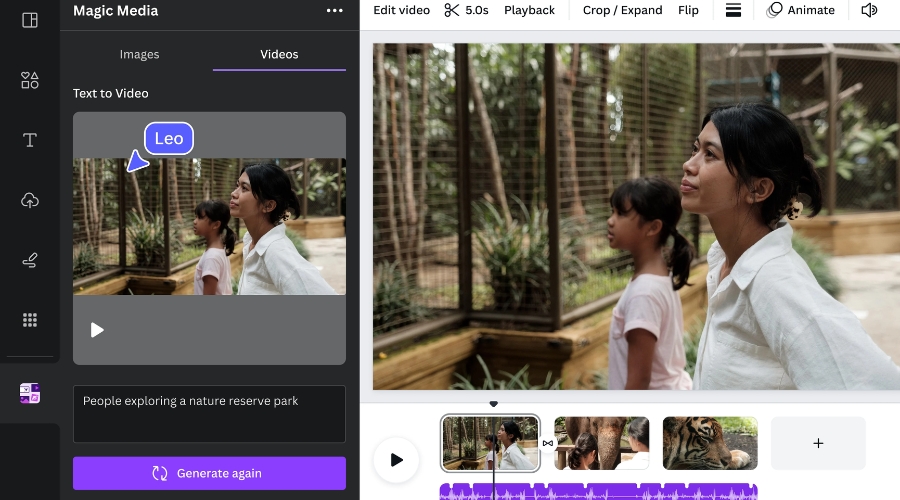
Mẹo tối ưu video AI trong Canva
5. So sánh Canva AI với InVideo, Vidio Next
Hiện nay, ngoài Canva AI còn có nhiều công cụ tạo video AI khác như InVideo và Vidio Next. Vậy đâu là lựa chọn phù hợp cho người mới?
Canva AI:
- Ưu điểm: Dễ dùng, nhiều mẫu có sẵn, tích hợp với các thiết kế khác.
- Hạn chế: Ít tùy biến nâng cao, nhiều tính năng AI chỉ có ở bản Pro.
InVideo:
- Ưu điểm: Tập trung mạnh vào video marketing, có nhiều mẫu video quảng cáo chuyên nghiệp.
- Hạn chế: Giao diện phức tạp hơn, không đa năng bằng Canva.
Vidio Next:
- Ưu điểm: AI mạnh mẽ, có khả năng chỉnh sửa video dễ dàng cho người mới, tích hợp voice AI tự nhiên theo vùng miền
- Hạn chế: Chưa nhiều người biết đến.
Nhìn chung, nếu bạn là người mới và muốn tạo video AI nhanh chóng, Canva sẽ là lựa chọn phù hợp nhất. Còn nếu bạn muốn chỉnh sửa chuyên sâu hơn thì có thể cân nhắc Runway ML hoặc InVideo.
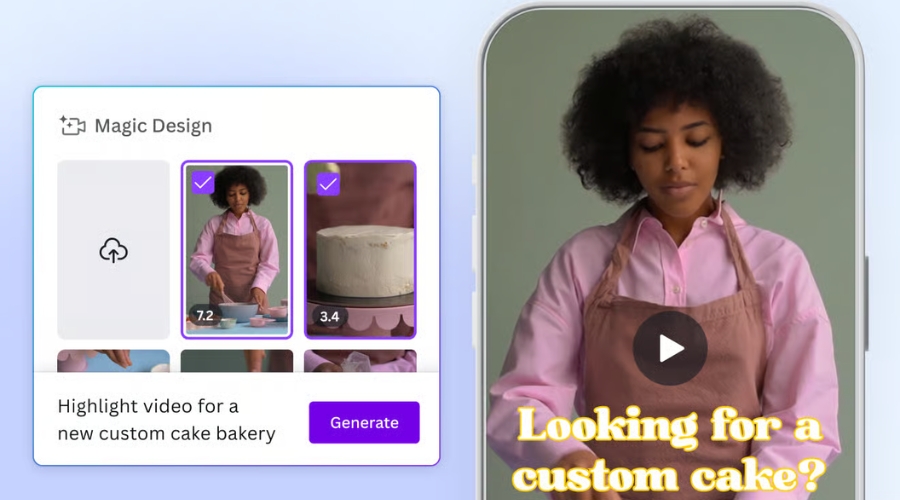
So sánh Canva AI với InVideo, Vidio Next
6. Kết luận
Canva AI là công cụ tuyệt vời dành cho người mới muốn làm video nhanh chóng mà không cần kỹ năng chỉnh sửa chuyên nghiệp. Nếu bạn đang tìm kiếm một giải pháp vừa dễ dùng vừa tiết kiệm thời gian, hãy bắt đầu ngay với cách tạo video AI bằng Canva. Chắc chắn bạn sẽ bất ngờ với những gì công cụ này mang lại.
KINH DOANH
Khu vực miền Bắc
HOTLINE: 0967 922 911
Khu vực miền Nam
Mr. Đoàn Dũng: 0815 747 579
HỖ TRỢ CSKH
0975.73.2086
Support 1: 0975.73.2086
Support 2: 0326.99.2086
Suport: 0326.72.2086